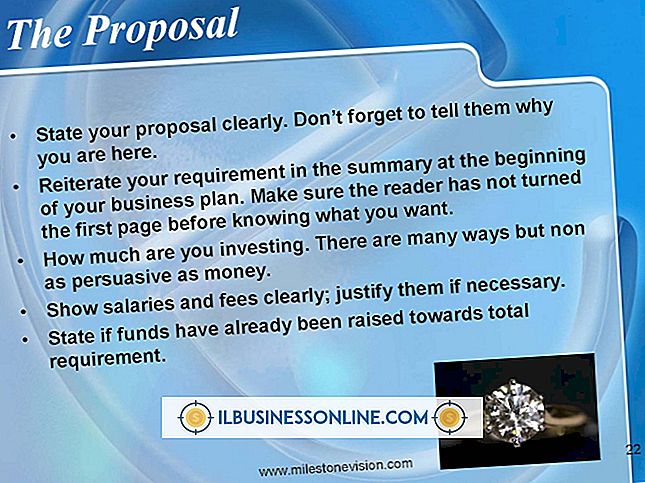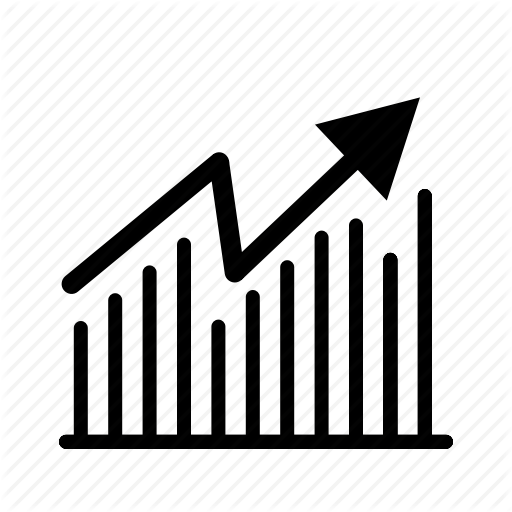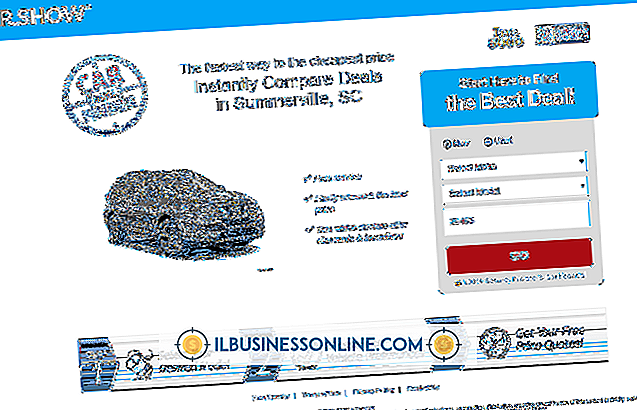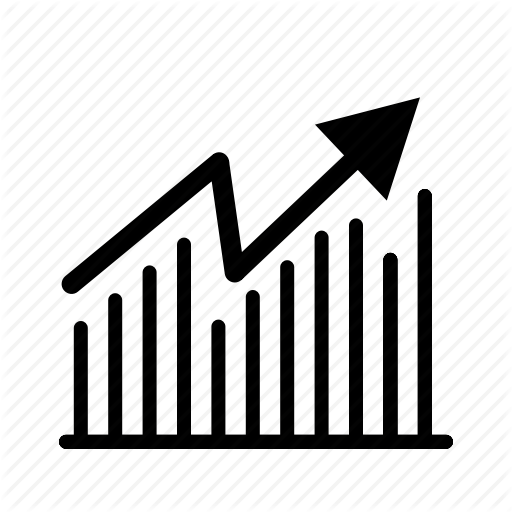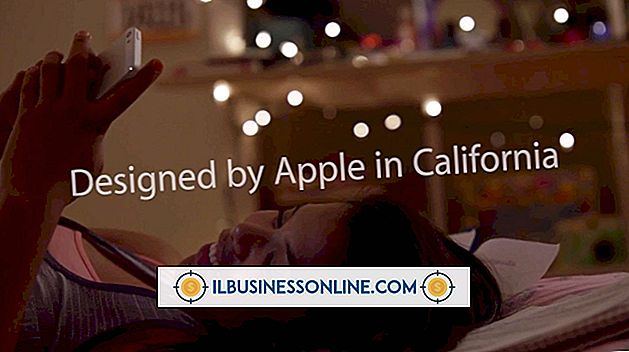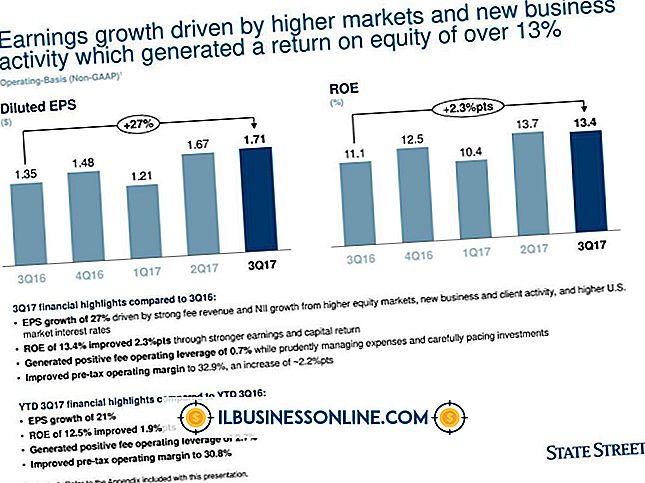हाई-रेजोल्यूशन स्क्रीनशॉट कैसे लें

विंडोज में डिस्प्ले के उच्च-रिज़ॉल्यूशन स्क्रीनशॉट लेने के लिए कई विकल्प शामिल हैं, जिसमें कीबोर्ड शॉर्टकट और ऑपरेटिंग सिस्टम के साथ दिए गए स्निपिंग टूल शामिल हैं। इन स्क्रीनशॉट को डिस्क पर सहेजा जा सकता है, सहकर्मियों के साथ साझा किया जा सकता है या वेब पर अपलोड किया जा सकता है। यदि आप Windows कुंजी शॉर्टकट या स्निपिंग टूल का उपयोग कर रहे हैं, तो आपके पास संपूर्ण स्क्रीन के बजाय एक व्यक्तिगत प्रोग्राम विंडो कैप्चर करने का विकल्प है, जो यदि आप किसी विशेष क्षेत्र पर ध्यान केंद्रित करना चाहते हैं तो उपयोगी है।
प्रिंट स्क्रीन
1।
अपने मूल रिज़ॉल्यूशन पर वर्तमान स्क्रीन को विंडोज क्लिपबोर्ड पर कॉपी करने के लिए "PrtScn" बटन दबाएं।
2।
प्रदर्शन के शीर्ष दाएं कोने पर माउस को ले जाएं (या टचस्क्रीन पर स्क्रीन के दाईं ओर से स्वाइप करें) और "खोज" चुनें। " "पेंट" शॉर्टकट ढूंढें और चुनें।
3।
क्लिक करें या "चिपकाएँ" आइकन पर टैप करें कॉपी की गई छवि को पेंट प्रोग्राम में पेस्ट करने के लिए। अपनी पसंद के एक प्रारूप में डिस्क को स्क्रीनशॉट को बचाने के लिए "फ़ाइल" फिर "इस रूप में सहेजें" का चयन करें।
विंडोज कीबोर्ड शॉर्टकट
1।
Windows कुंजी और "PrtScn" कुंजी को एक साथ दबाएं (या "PrtScn" और एक टैबलेट पर वॉल्यूम डाउन कुंजी)। स्क्रीनशॉट लेते ही स्क्रीन एक पल के लिए ख़त्म हो जाती है।
2।
प्रदर्शन के शीर्ष दाएं कोने पर माउस को ले जाएं (या यदि आप टचस्क्रीन का उपयोग कर रहे हैं तो दाईं ओर से स्वाइप करें) और "खोजें" चुनें। "फ़ाइल एक्सप्लोरर" के लिए एक क्वेरी चलाएँ और "फ़ाइल एक्सप्लोरर" शॉर्टकट चुनें।
3।
"लाइब्रेरी" का चयन करें फिर "चित्र।" "स्क्रीनशॉट" फ़ोल्डर पर डबल-क्लिक (या डबल-टैप) जो स्वचालित रूप से बनाया जाता है जब आप सहेजे गए चित्रों को देखने के लिए स्क्रीनशॉट सुविधा का उपयोग करते हैं।
कतरन उपकरण
1।
स्क्रीन के दाहिने किनारे से स्वाइप करें या माउस कर्सर को ऊपरी दाएं कोने पर ले जाएं और "खोज" चुनें जो आपको दिखाई देने वाले आकर्षण की सूची में से है। क्वेरी के रूप में "स्निपिंग" दर्ज करें और "स्निपिंग टूल" शॉर्टकट चुनें।
2।
"नया" चुनें और फिर "पूर्ण-स्क्रीन स्निप" चुनें। स्निपिंग टूल खुद को दृश्य से छिपाता है, फिर पूरे प्रदर्शन को पकड़ता है क्योंकि यह खड़ा है। बाद में हड़पने को Snipping Tool में खोला जाता है।
3।
अपनी पसंद के प्रारूप में कैप्चर किए गए स्क्रीनशॉट को बचाने के लिए "फ़ाइल" फिर "इस रूप में सहेजें" का चयन करें। वैकल्पिक रूप से, टूलबार पर "स्निप सहेजें" बटन पर क्लिक करें या टैप करें।
टिप्स
- विंडोज कुंजी शॉर्टकट या स्निपिंग टूल का उपयोग करके स्क्रीनशॉट कैप्चर करना भी उन्हें एक ही समय में विंडोज क्लिपबोर्ड पर कॉपी करता है, क्या आपको उन्हें तीसरे पक्ष के कार्यक्रम में पेस्ट करना चाहिए।
- व्यक्तिगत प्रोग्राम विंडो को कैप्चर करने के लिए, "Alt + PrtScn" दबाएं या स्निपिंग टूल के "न्यू" मेनू से "विंडो स्निप" विकल्प का उपयोग करें।
- कुछ कीबोर्ड "PrtScn" बटन को थोड़ा अलग तरीके से लेबल कर सकते हैं, या उनमें एक भी बटन नहीं है। विकल्प के लिए अपने सिस्टम के साथ दिए गए प्रलेखन से परामर्श करें।